Как разблокировать iPhone с помощью маски (Face ID)
Продолжающаяся пандемия уже расколола землю, и чтобы остаться, необходимо носить маску постоянно или хотя бы пока вы идете за продуктами или покупаете предметы первой необходимости. В этой ситуации вы не можете разблокировать iPhone после ношения маски с помощью Face ID. После кризиса Apple выпустила бета-версию iOS 13.5, которая поможет вам защитить iPhone, даже если вы надели маску. Имея в виду, Apple добавила функцию в iOS 13.5: всякий раз, когда вы пытаетесь разблокировать iPhone с помощью Face ID, это, как обычно, обязательно потерпит неудачу, но затем появится окно с паролем. Таким образом, после ввода пароля вы можете получить доступ к iPhone.
Или, если вы проведете пальцем вверх по экрану, появится экран пароля, что сделает разблокировку iPhone безопаснее и быстрее, не снимая Face ID и, конечно, время от времени маску. Хотя последняя версия еще не доступна для всего мира, до тех пор вы можете использовать альтернативные варианты разблокировки iPhone при ношении маски.
Как разблокировать iPhone при ношении маски – 3 хитрости
Включите и используйте Face ID с маской на iPhone
Вот как настроить и использовать Face ID с маской на вашем iPhone с поддерживаемой моделью iPhone и обновленной версией iOS. Прежде чем вы сможете проверить приведенные ниже настройки, на модели iPhone 12 или новее выполните обновление до iOS 15.4 или новее.
- Откройте приложение «Настройки».
- Прокрутите до пункта «Идентификатор лица и пароль».
- Включите переключатель «Использовать Face ID с маской» и следуйте инструкциям на экране, выбрав «Использовать Face ID с маской». Сначала поместите свое лицо в кадр камеры. Затем двигайте головой по кругу, чтобы показать все углы вашего лица.
- Вот и все.
 iPhone для использования идентификатора лица с маской
iPhone для использования идентификатора лица с маской
Разблокировка с помощью Apple Watch
Вот альтернативный метод разблокировки Face ID с помощью Apple Watch на старых моделях iPhone с Face ID. Итак, давайте быстро включим эту опцию, выполнив следующие действия: Необходимо убедиться, что ваши Apple Watch находятся на вашем запястье и разблокированы. также он находится рядом с вашим iPhone.
- Откройте приложение «Настройки» на iPhone.
- Прокрутите до раздела «Идентификатор лица и пароль». Прокрутите до параметра «Назовите Apple Watch» в разделе «Разблокировать с помощью Apple Watch».
- Включите переключатель и нажмите «Включить» во всплывающем окне проверки. там написано: «Используйте Apple Watch «по имени» для разблокировки iPhone, если лицо не распознано».
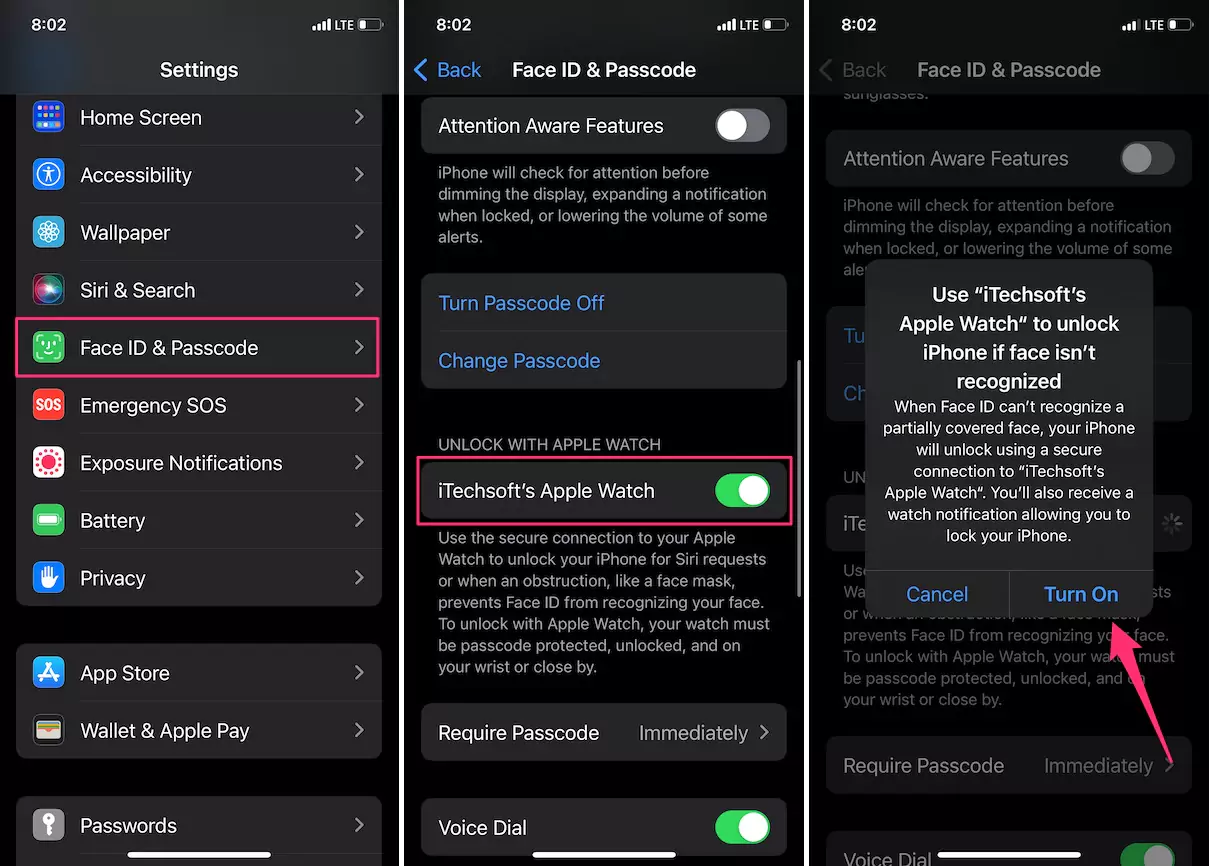 включить-разблокировать-с помощью Apple Watch на iPhone
включить-разблокировать-с помощью Apple Watch на iPhone
Теперь ваш iPhone автоматически разблокируется, не снимая маску с лица. Если Face ID не может распознать частично закрытое лицо, ваш iPhone разблокируется с помощью безопасного соединения с Apple Watch «Имя». Вы также получите уведомление на часах, позволяющее заблокировать iPhone.
Вот и все.
Попробуйте добавить альтернативный идентификатор лица
Многие пользователи уже пробовали добавить второй Face ID при ношении маски, но не всем это удалось. Идентификатор лица по-прежнему не знаком с маской для лица, тем не менее, мы можем добавить альтернативный идентификатор лица при ношении очков, шапок, шарфов и т. д., но когда дело доходит до маски для лица, iPhone попросит вас снять маску для лица, а затем примите только новый Face ID.
Если вам повезет, даже если вы сможете добавить альтернативный идентификатор лица при ношении маски для лица, убедитесь, что ваш iPhone не так безопасен, как раньше. Это напрямую влияет на безопасность вашего iPhone.
Как быстро получить доступ к экрану пароля на iPhone?
Пока iOS 13.5 не установлена на вашем iPhone, вы можете провести вверх по экрану и нажать на Face ID, при этом появится опция пароля. Без сомнения, экран пароля автоматически появится, когда iPhone не сможет обнаружить Face ID, но зачем долго ждать, если нажатие на Face ID быстро приведет к экрану пароля.
3). Действия, как отключить Face ID только для разблокировки?
Разблокировка iPhone без Face ID, Затем получите доступ к данным вашего iPhone, таким как медиафайлы, документы или письма, сообщения, вызовы и т. д. Но установленное приложение продолжит использовать ваш Face ID. Также в следующей части этой статьи вы узнаете, как отключить Face ID для определенного приложения на вашем iPhone..
- Откройте приложение «Настройки» на iPhone > нажмите «Face ID и пароль».
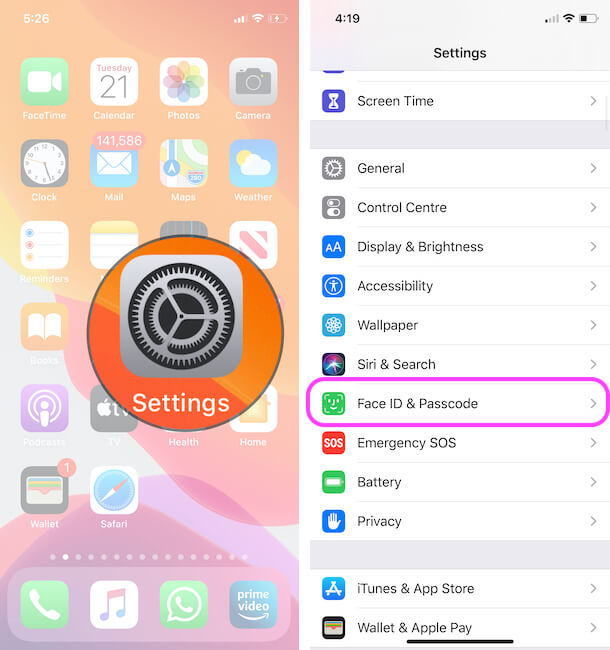 Face ID и пароль или Touch ID и пароль в приложении настроек iPhone
Face ID и пароль или Touch ID и пароль в приложении настроек iPhone
 Отключите Face ID только для разблокировки iPhone
Отключите Face ID только для разблокировки iPhone
2). Шаги: Как отключить Face ID для определенного приложения на iPhone?
Аналогично, вместо того, чтобы отключать разблокировку iPhone, вы также можете отключить Face ID для определенных приложений на iPhone. Также было бы полезно оставить активную разблокировку лица на iPhone при отключении таких приложений, как WhatsApp, PayPal, Facebook и т. д. Выбор ваш!
- Перейдите в настройки.
- Нажмите Face ID и пароль.
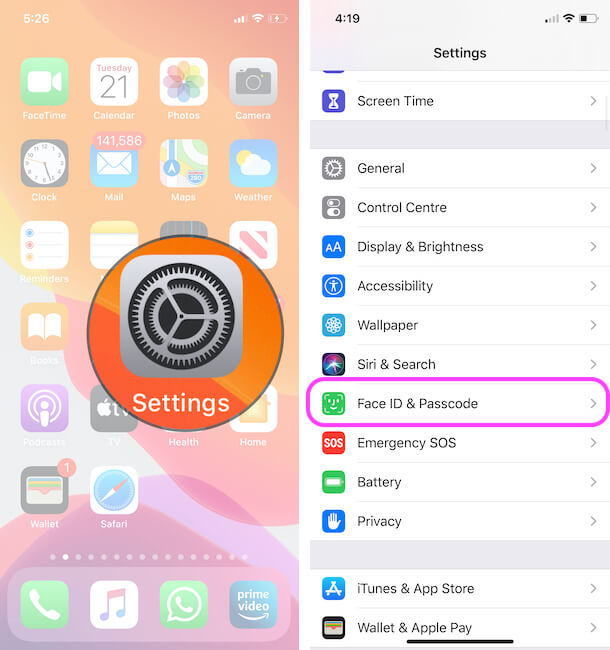 Face ID и пароль или Touch ID и пароль в приложении настроек iPhone
Face ID и пароль или Touch ID и пароль в приложении настроек iPhone
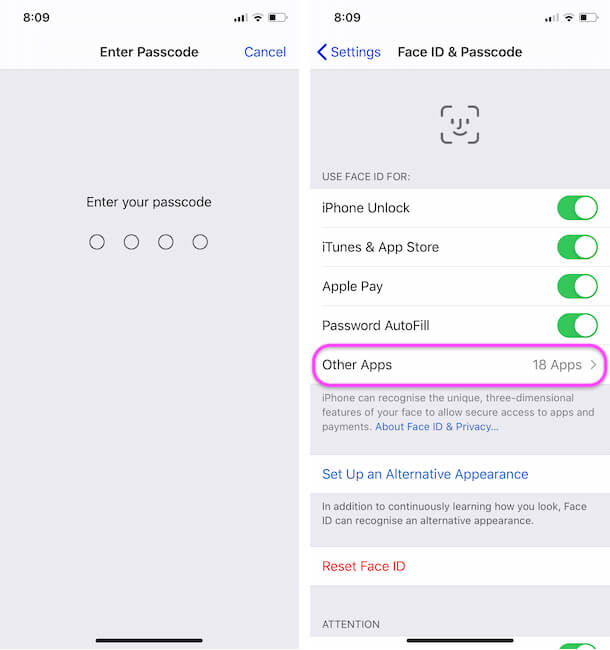 Другие приложения для Face ID и пароля на iPhone
Другие приложения для Face ID и пароля на iPhone
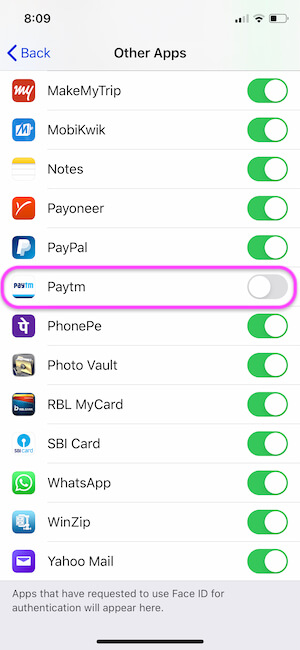 Отключите Face ID для отдельного приложения в настройках iPhone.
Отключите Face ID для отдельного приложения в настройках iPhone.
В следующем обновлении iOS и iPadOS Apple предлагает уникальное решение для включения Face ID с настройкой маски. Сейчас эта функция доступна в бета-версии и скоро будет доступна в следующей общедоступной версии: ожидается в бета-версии iOS 13.5.
3). Face ID с маской на iPhone, iPad в iOS 13.5/iPadOS 13.5 и более поздних версиях
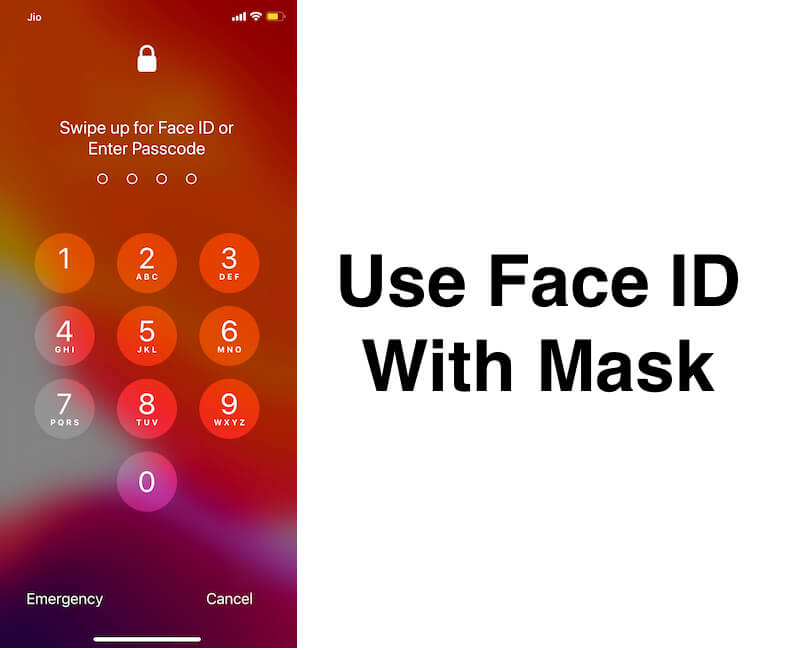 Как использовать Face ID с маской на iPhone
Как использовать Face ID с маской на iPhone
Надеюсь, эта функция замечательная, но требует строгой аутентификации со стороны Apple. С маской на лице Ралли сложно идентифицировать и проанализировать форму лица. Тем не менее, эта функция скоро станет доступна на вашем iPhone и моделях iPad, совместимых с Face ID. На данный момент эта функция впервые доступна в бета-версиях iOS 13.5/iPadOS 13.5.
- Использование этой функции мы можем обойти Face ID или Face Unlock, если на лице надета маска.
- В этом методе ваш iPhone проанализирует ваше лицо, и если ваше лицо будет обнаружено с помощью маски, ваш iPhone отобразит экран с вводом пароля, поэтому мы не теряем безопасность.
Надеюсь, вам очень понравились эти трюки. Ждите моего видео по Face ID с маской.
Вот и все.






